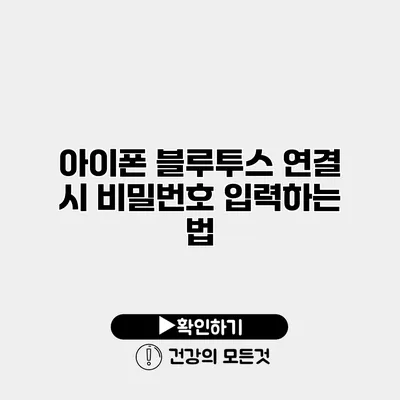아이폰 블루투스 연결에 필요한 비밀번호 입력법 완벽 가이드
블루투스는 우리의 생활을 간편하게 만들어주는 기술이죠. 특히 아이폰을 사용한다면 다양한 기기와 연결해 더 많은 기능을 누릴 수 있습니다. 블루투스 연결 시 비밀번호 입력은 처음 사용자에게는 다소 어려운 과정으로 느껴질 수 있는데요, 오늘은 아이폰에서 블루투스 장치와 연결할 때 필요한 비밀번호 입력 방법에 대해 자세히 알아보겠습니다.
✅ 아이폰과 노트북을 연결하는 방법을 알아보세요.
블루투스란 무엇인가요?
블루투스는 가까운 거리에서 무선으로 데이터를 전송할 수 있게 해주는 기술입니다. 스마트폰, 이어폰, 스피커 같은 기기들이 블루투스를 통해 편리하게 연결됩니다. 아이폰 사용자는 블루투스를 통해 이러한 기기들을 쉽게 사용할 수 있습니다.
블루투스의 장점
- 무선 전송: 케이블 없이 자유롭게 연결할 수 있습니다.
- 다양한 기기와 호환: 스피커, 이어폰, 노트북, 심지어 자동차와도 연결할 수 있습니다.
- 전력 소모가 적음: 블루투스 기술은 배터리 소모가 적어서 장시간 사용할 수 있습니다.
이런 장점 덕분에 블루투스는 우리 생활에 필수적인 기술로 자리 잡았습니다.
✅ 테슬라 모델 Y에서 블루투스 기기 페어링 방법을 알아보세요.
아이폰에서 블루투스 연결하기
아이폰에서 블루투스 기기를 연결하는 과정은 꽤 간단하지만, 가끔 비밀번호 입력이 필요하게 됩니다. 이 부분이 사용자들에게 혼란을 줄 수 있죠. 그러므로 아래 단계를 따라해 보세요.
1단계: 블루투스 활성화하기
- 아이폰의 설정 앱을 엽니다.
- 블루투스를 선택합니다.
- 블루투스 스위치를 켠 상태로 바꿉니다.
이제 아이폰이 주변 블루투스 장치를 검색하기 시작합니다.
2단계: 연결할 장치 선택하기
당신이 연결하고 싶은 블루투스 장치 목록이 나타납니다. 여기서 연결할 기기를 선택하세요. 예를 들어, “에어팟”이나 “블루투스 스피커”와 같이 보이게 됩니다.
3단계: 비밀번호 입력하기
일부 장치는 연결 시 비밀번호를 요구합니다. 이 비밀번호는 장치의 매뉴얼에 기재되어 있거나, 공통적으로 사용되는 숫자일 수 있는데요, 보통은 “0000”이나 “1234”가 많습니다.
비밀번호 입력 예시
| 블루투스 장치 | 기본 비밀번호 |
|---|---|
| 에어팟 | 없음 |
| 블루투스 스피커 | 0000 또는 1234 |
| 블루투스 키보드 | 0000 |
이렇게 비밀번호를 입력한 후 연결 버튼을 누르면 됩니다. 만약 비밀번호가 맞다면, 기기와의 연결이 완료됩니다.
✅ 워크넷 비밀번호 재설정 방법을 지금 바로 알아보세요!
비밀번호 입력 시 자주 발생하는 문제
블루투스 비밀번호 입력에서 비밀번호가 잘못 입력되거나, 장치가 연결되지 않는 경우도 종종 발생합니다. 여기 몇 가지 해결 방법을 알려드릴게요.
1. 비밀번호 확인하기
- 기본 비밀번호가 잘못 입력되었는지 확인하세요.
- 장치 매뉴얼을 참고하면 정확한 비밀번호를 얻을 수 있습니다.
2. 블루투스 재설정하기
- 아이폰 설정에서 블루투스를 껐다가 다시 켜 보세요.
- 연결하려는 장치에서도 블루투스를 껐다가 다시 활성화해 보세요.
3. 저장된 장치 삭제하기
- 블루투스 메뉴에서 연결에 실패한 장치를 눌러 삭제하고 다시 연결 시도해 보세요.
✅ BMW X3 블루투스 연결을 간편하게 해결하는 방법을 알아보세요.
기타 블루투스 문제 해결 방법
여기서 몇 가지 추가적인 블루투스 문제 해결 방법을 정리해 보았습니다.
- 아이폰 재시작: 아이폰의 소프트웨어 오류로 인해 연결이 안 되는 경우가 있습니다. 간단히 재시작해 보세요.
- 장치 주변에서의 거리: 블루투스는 가까운 거리에서만 작동합니다. 장치와 거리를 유지하세요.
- 최신 업데이트 확인: 아이폰의 소프트웨어가 최신 상태인지 확인하세요. 소프트웨어 업데이트가 필요한 경우, 설정에서 쉽게 진행할 수 있습니다.
결론
아이폰에서 블루투스를 연결하고 비밀번호를 입력하는 과정은 조금 복잡하게 느껴질 수 있지만, 여러 단계를 통해 문제 없이 사용할 수 있습니다. 앞으로는 아이폰 블루투스 연결 시 비밀번호 입력에 대한 부담이 덜어질 거예요. 간단한 단계만 기억해두면 더욱 편리하게 기기를 사용할 수 있습니다.
지금 바로 아이폰으로 블루투스를 연결해 보세요! 새로운 기기와의 연결은 새로운 경험으로 가득 차 있으니까요. 다양한 블루투스 기기와 함께 더 즐거운 시간을 보내시길 바랍니다!
자주 묻는 질문 Q&A
Q1: 아이폰에서 블루투스를 연결하려면 어떻게 해야 하나요?
A1: 설정 앱을 열고 블루투스를 선택한 후 블루투스 스위치를 켜면 주변 장치를 검색합니다.
Q2: 블루투스 장치 연결 시 비밀번호는 어디서 찾을 수 있나요?
A2: 비밀번호는 장치의 매뉴얼에 기재되어 있거나, 일반적으로 “0000”이나 “1234”입니다.
Q3: 비밀번호 입력 후 연결이 실패했을 때 해결 방법은 무엇인가요?
A3: 비밀번호를 확인하고, 블루투스를 껐다가 다시 켜거나 저장된 장치를 삭제한 후 재시도해 보세요.